스마트 TV를 더 스마트하게! 스마트티비 VPN 설정하기
스마트TV VPN을 사용하면 개인 정보를 보호할 뿐만 아니라 스마트 TV 기기의 보안을 향상시킬 수 있습니다. 이 글에서 스마트티비 VPN을 사용해야 하는 이유와 설정 방법을 알아보세요.
목차
왜 TV에 VPN을 사용해야 하나요?
인터넷에 연결된 모든 기기는 사이버 공격에 취약합니다. 스마트 TV는 인터넷에 연결되어 있습니다. 이 말인 즉슨, 스마트 TV 또한 멀웨어 공격에 취약하며 사이버 범죄자로부터 해킹당할 수 있다는 것이지요. 하지만 스마트 TV에서 VPN을 사용하면 데이터가 암호화되어 외부 감시자의 시선으로부터 보호됩니다.
또한 VPN을 사용하면 사용자의 IP 주소가 숨겨져 추가적인 온라인 개인 정보 보호가 가능합니다. 특히 NordVPN은 바이러스 및 위협 방지Pro라는 추가 기능을 갖추고 있어 안티 멀웨어 소프트웨어의 기능도 하기 때문에 한 차원 더 높은 수준의 사이버 보안을 제공합니다. 크롬 브라우저 확장 프로그램인 크롬 VPN도 있어 사용하기에 편리합니다.
VPN은 대역폭 스로틀링으로부터 사용자를 보호할 수 있습니다. 일부 인터넷 서비스 제공업체(ISP)는 제공되는 서비스 내용에 무제한 인터넷 액세스가 허용되더라도 사용자가 많은 양의 대역폭을 사용하는 것을 발견하면 인터넷 속도를 제한합니다. 하지만 VPN이 스마트 TV의 인터넷 연결을 암호화하면 ISP가 사용자의 온라인 활동 내용을 기반으로 대역폭 스로틀링의 표적으로 삼을 가능성이 줄어듭니다.
스마트 TV VPN 사용 방법
VPN 앱은 많은 스마트TV에서 쉽게 다운로드하여 사용할 수 있습니다. 아래 단계에 따라 스마트 TV VPN 설정을 시작하세요.
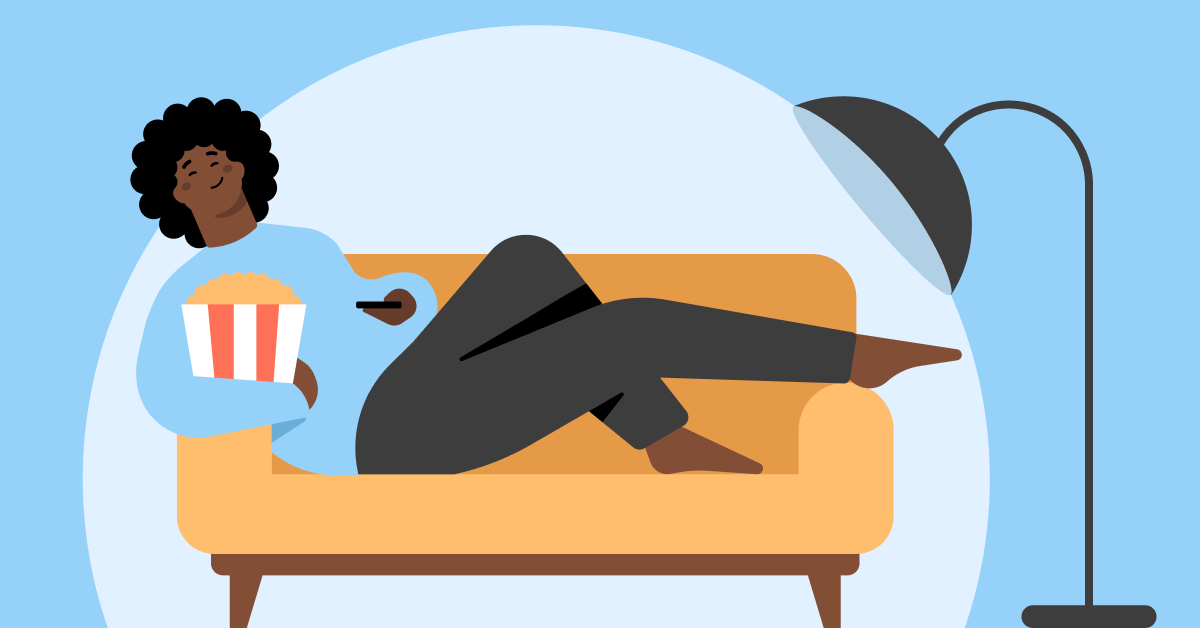
- 스마트 TV가 VPN 앱 호환 여부 확인 – 모든 스마트 TV가 VPN 앱을 지원하는 것은 아닙니다. 안드로이드 TV VPN 앱은 비교적 쉽게 찾을 수 있고 대부분의 VPN 서비스는 안드로이드 기기와 호환될 가능성이 높습니다. 하지만 호환되지 않는 기기라도 라우터를 통해 VPN으로 보호할 수 있습니다. 이 글의 뒷부분에서 VPN 연결로 공유기를 구성하는 방법을 설명하겠습니다.
- VPN 제공업체 선택 – 선택할 수 있는 스마트TV VPN은 매우 다양하지만, 무료 VPN보다는 프리미엄 옵션을 선택하는 것이 좋습니다. 프리미엄 VPN은 더 나은 속도와 보안을 제공하며, NordVPN과 같은 제공업체를 사용하면 온라인 안전을 강화하는 다양하고 유용한 추가 기능도 이용할 수 있습니다.
- VPN 설정하기 – VPN 제공업체를 선택한 후, 스마트 TV에서 해당 앱을 다운로드하고 실행하세요. 앱이 설정 과정을 안내하며, 아직 VPN 구독 플랜을 선택하지 않았다면 이 과정을 거쳐야 할 수도 있습니다.
- VPN에 연결 – 스마트티비 VPN 설치 및 설정이 완료되면 VPN 서버에 연결하고 연결을 암호화할 수 있습니다. NordVPN을 사용하면 특정 서버 위치를 선택하거나 앱이 속도와 안정성을 기준으로 사용자에게 가장 적합한 서버를 찾도록 할 수 있습니다.
- VPN 연결 확인 – VPN이 연결되었는지 확인하려면 VPN 애플리케이션을 확인하세요. 거의 모든 VPN 앱에서 활성화 여부를 알려줍니다. 또는 VPN을 켜기 전에 사용자의 IP 주소를 메모해 두었다가 연결 후 IP 주소를 다시 확인하세요. 이 때, IP 주소가 변경되었다면 스마트 TV VPN 설정이 제대로 작동 중인 것입니다.
대부분의 스마트 TV에 VPN을 설치하는 방법
스마트 TV에 VPN을 설치하려면 Play 스토어에서 VPN 애플리케이션을 다운로드하세요. Android TV를 사용한다고 가정하면, 많은 제공업체(NordVPN 포함)가 스마트 TV용 앱을 제공하기 때문에 선택할 수 있는 VPN 옵션이 다양합니다.
원하는 VPN 제공 업체를 선택한 후, 스마트 TV를 켜고 Play 스토어로 이동하여 해당 VPN 앱을 다운로드하면 됩니다. 앱을 열면 로그인하고 설정하라는 메시지가 표시됩니다.
스마트 TV에서 VPN을 설정하는 정확한 방법은 제공 업체에 따라 다릅니다. NordVPN을 사용하려는 경우, 이 Android TV에서 VPN 설치 가이드가 도움이 될 수 있습니다. 설정 과정을 마치면 바로 VPN 서버에 연결하여 보호를 받을 수 있습니다.
물론 모든 사람이 Android TV를 사용하는 것은 아닙니다. 그렇다면 Android TV 소유자가 아니면 스마트 TV VPN을 사용할 수 없다는 뜻일까요? 전혀 아닙니다. 몇 단계만 추가하면 Android가 아닌 스마트 TV에서도 VPN 보호를 누릴 수 있습니다.
안드로이드가 아닌 스마트 TV에서 VPN을 설치하는 방법
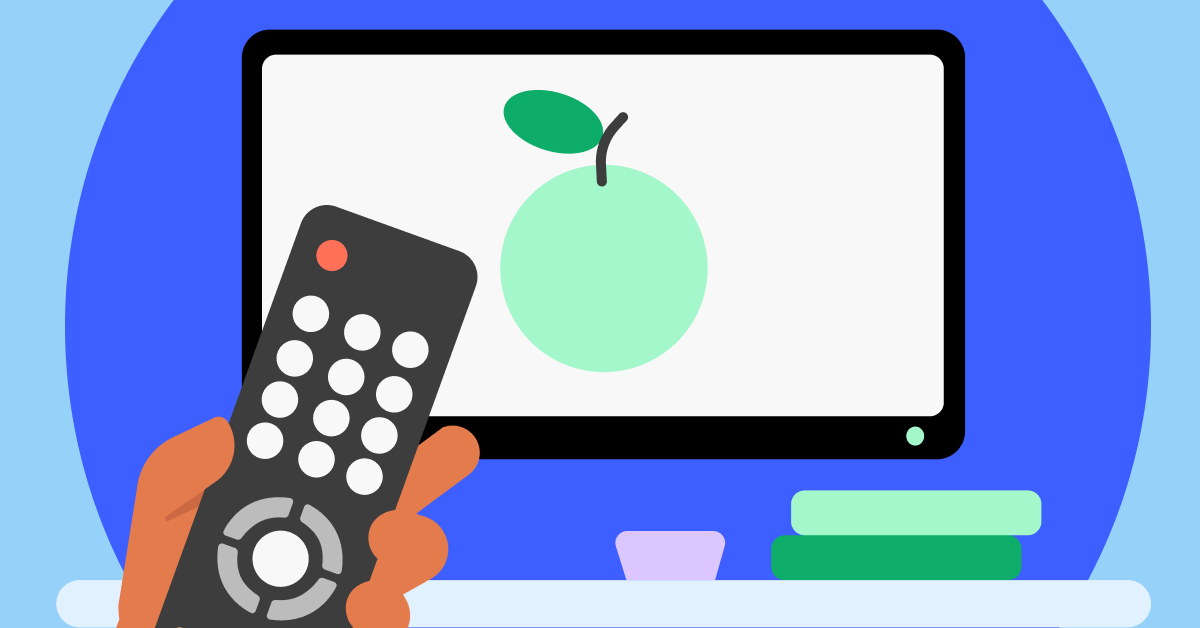
다음 방법을 사용하여 Apple TV 또는 기타 비안드로이드 스마트 TV(예: 삼성 스마트 TV Tizen OS 또는 LG의 webOS)에 VPN을 설정할 수 있습니다:
방법 1: 가정용 라우터에서 VPN 구성하기
온라인에 접속하기 위해 스마트 TV는 라우터를 사용할 가능성이 높습니다. 스마트 TV에 직접 VPN을 설치할 수 없는 경우, 라우터를 통과하는 모든 트래픽이 암호화되도록 라우터를 구성하여 VPN을 사용할 수 있습니다. 라우터에 VPN을 설정하려면 다음 단계를 따르세요:
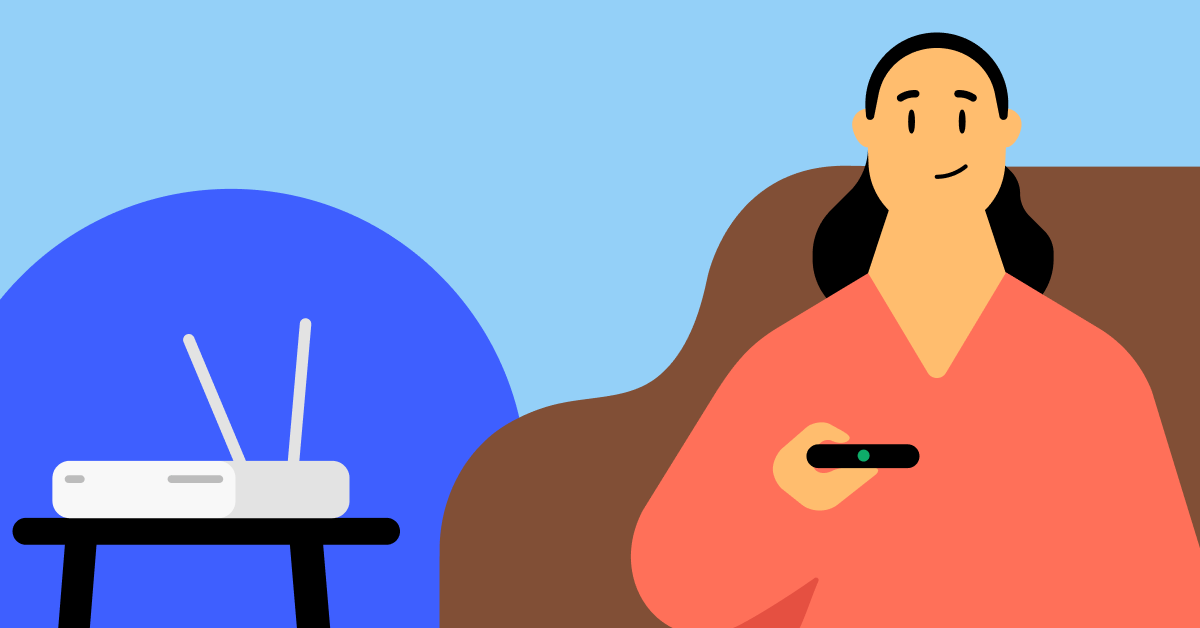
- 라우터 네트워크에 연결된 디바이스에서 원하는 브라우저를 엽니다.
- 브라우저의 검색창에 라우터의 IP 주소를 입력하고 ‘Enter’ 키를 누릅니다.
- 라우터의 로그인 자격증명 정보를 입력합니다(대부분의 경우 직접 설정한 사용자 아이디와 비밀번호 또는 라우터와 함께 제공된 비밀번호를 입력합니다).
- ‘고급 설정’ 옵션을 선택하고 사용하려는 VPN을 지정할 수 있는 탭을 찾습니다.
이 방법을 사용하면 트래픽이 라우터와 VPN 서버 사이를 이동할 때 데이터가 보호됩니다. 하지만 스마트 TV와 라우터 간에 이동하는 데이터는 TV에 VPN 앱이 설치되어 있지 않으므로 암호화되지 않는다는 점에 유의하세요.
VPN 공유기(VPN이 사전 구성된 공유기)를 사용하여 동일한 결과를 얻을 수도 있습니다.
방법 2: 이더넷을 통한 VPN 연결 공유
장치에 NordVPN이 설치되어 있는 경우, 해당 장치에서 스마트 TV로 이더넷 케이블을 연결하여 VPN을 공유할 수 있습니다. 다음은 Windows 11 사용자를 위한 지침입니다:
- 네트워크 아이콘을 마우스 오른쪽 버튼으로 클릭하고 ‘네트워크 및 공유 센터 열기’를 선택합니다.
- ‘어댑터 옵션 변경’을 클릭합니다.
- TAP-NordVPN Windows 어댑터를 마우스 오른쪽 버튼으로 클릭하고 ‘속성’을 선택합니다.
- ‘공유’ 탭을 열고 ‘다른 네트워크 사용자가 이 컴퓨터의 인터넷 연결을 통해 연결하도록 허용’을 활성화합니다.
- 연결을 공유할 네트워크 인터페이스의 이름을 선택하고 ‘확인’을 클릭합니다.
- 이더넷 케이블로 PC를 스마트 TV에 연결하고 VPN을 켭니다.
비록 모바일 핫스팟을 통해 VPN을 공유할 수는 없지만, 이더넷 케이블을 사용하면 스마트 TV를 VPN에 빠르게 연결할 수 있습니다.
스마트 TV가 아닌 경우, VPN을 사용하는 방법
스마트 TV가 아닌 경우에도 VPN을 사용하여 기기를 보호할 수 있습니다. TV를 보호하려면 기기에 연결할 수 있는 스트리밍 어댑터를 구입하고 어댑터에 VPN을 설치하세요.
크롬캐스트나 아마존의 파이어 스틱과 같은 스트리밍 어댑터를 기기에 연결하면 TV 자체에 스마트 기능이 없더라도 온라인 스트리밍 서비스에 액세스할 수 있습니다. Chromecast VPN 또는 Firestick VPN을 사용하여 즐겨찾는 스트리밍 서비스에 액세스하면 스마트 TV VPN이 제공하는 것과 동일한 수준의 보안 및 프라이버시로 TV를 보호할 수 있습니다.
